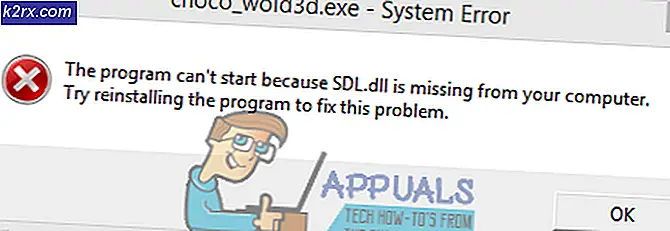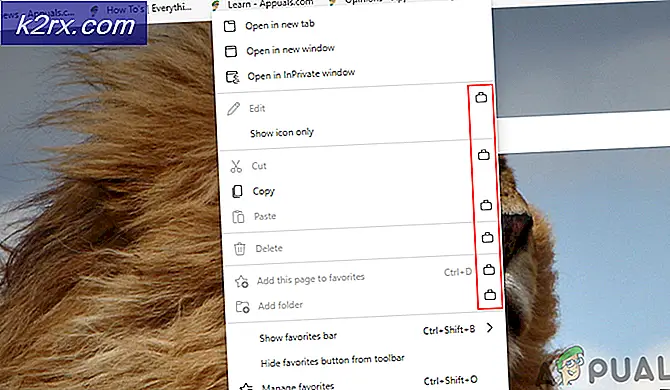แก้ไข: PUBG ไม่เปิดตัว
PlayerUnknown’s Battlegrounds หรือที่รู้จักกันในชื่อ PUBG เป็นเกมต่อสู้แบบผู้เล่นหลายคนออนไลน์ที่พัฒนาและเผยแพร่โดย PUBG Corporation เกมนี้เปิดตัวในเดือนธันวาคม 2017 และกลายเป็นที่นิยมในทันทีสำหรับรูปแบบการเล่นที่ไม่เหมือนใคร อย่างไรก็ตามเมื่อไม่นานมานี้มีรายงานจำนวนมากเกี่ยวกับผู้ใช้ที่ไม่สามารถทำได้ เปิด เกม. เมื่อเรียกใช้งานเกมได้ไม่มีอะไรเกิดขึ้นและเกมไม่ปรากฏในตัวจัดการงาน
อะไรป้องกันไม่ให้ PUBG เปิดตัว?
หลังจากได้รับรายงานจำนวนมากจากผู้ใช้หลายคนเราจึงตัดสินใจที่จะตรวจสอบเรื่องนี้และคิดค้นชุดวิธีแก้ปัญหาที่ช่วยแก้ปัญหาสำหรับผู้ใช้ส่วนใหญ่ของเรา นอกจากนี้เรายังตรวจสอบสาเหตุที่ทำให้เกิดข้อผิดพลาดและระบุไว้ด้านล่าง
เมื่อคุณมีความเข้าใจพื้นฐานเกี่ยวกับลักษณะของปัญหาแล้วเราจะดำเนินการแก้ไขต่อไป ขอแนะนำให้คุณลองใช้วิธีแก้ปัญหาเหล่านี้ตามลำดับที่ระบุไว้
โซลูชันที่ 1: ตรวจสอบไฟล์ที่หายไป
เกมต้องการให้ไฟล์ทั้งหมดมีอยู่และสมบูรณ์เพื่อให้ทำงานได้อย่างถูกต้อง หากไฟล์บางไฟล์หายไปหรือเสียหายเกมจะไม่สามารถเปิดได้อย่างถูกต้อง
- เปิด ที่ อบไอน้ำ ลูกค้าและ บันทึก ในบัญชีของคุณ
- คลิกที่ "ห้องสมุด” และ ขวา–คลิก ในเกมจากรายการในบานหน้าต่างด้านซ้าย
- เลือก“คุณสมบัติ” และคลิกที่ปุ่ม“ท้องถิ่น ไฟล์"แท็บ
- คลิกที่ "ยืนยัน ความสมบูรณ์ ของเกม ไฟล์” และรอให้ลูกค้าดำเนินการให้เสร็จสิ้น
- วิ่ง เกมและ ตรวจสอบ เพื่อดูว่าปัญหายังคงมีอยู่หรือไม่
โซลูชันที่ 2: การลบไฟล์กำหนดค่า
มีไฟล์บางไฟล์ในโฟลเดอร์“ Content> Paks” ที่ทำให้เกิดความขัดแย้งกับเกมและทำให้เกมไม่สามารถเปิดตัวได้ ดังนั้นในขั้นตอนนี้เราจะลบไฟล์บางไฟล์ในโฟลเดอร์“ Paks” สำหรับการที่:
- นำทาง ไปที่ เกม โฟลเดอร์การติดตั้ง
- เปิด "Tslgame"แล้วคลิก"เนื้อหา” โฟลเดอร์
- ตอนนี้เปิด "ปากซ” โฟลเดอร์และลบทุกไฟล์ในนั้นที่ไม่ได้ขึ้นต้นด้วย“ปากชุน“. นี่คือลักษณะของเส้นทางไฟล์ในกรณีของคุณ:
PUBG> TslGame> เนื้อหา> Paks
บันทึก:อย่าลบไฟล์ใด ๆ ที่มี“ Pakchunk” อยู่ในชื่อ
- เปิด อบไอน้ำ, บันทึก ในบัญชีของคุณและ ทำซ้ำ ขั้นตอนการตรวจสอบของเกมตามที่ระบุไว้ในขั้นตอนก่อนหน้า
- วิ่ง เกมและ ตรวจสอบ เพื่อดูว่าปัญหายังคงมีอยู่หรือไม่
โซลูชันที่ 3: การเปลี่ยนความสัมพันธ์
เนื่องจากข้อบกพร่องภายในเกมบางครั้งเกมจะเปิดไม่ถูกต้องหากในระหว่างการเปิดตัวแกน CPU ทั้งหมดถูกใช้ ดังนั้นในขั้นตอนนี้เราจะเปลี่ยน "ความสัมพันธ์" ของเกม
- เปิด "งาน ผู้จัดการ” โดยคลิกขวาที่ทาสก์บาร์แล้วเลือก“งาน ผู้จัดการ“.
- คลิกที่ "รายละเอียด” เพื่อเปิดรายละเอียดการใช้งานแอป
- เปิด อบไอน้ำ ลูกค้า และ บันทึก ในบัญชีของคุณ
- คลิกที่ "ห้องสมุด” แล้วใน PUBG
- คลิกที่ "เล่น” และตรวจสอบตัวจัดการงานอย่างระมัดระวัง
- เร็ว ๆ นี้ "เกม.exe” ปรากฏขึ้นเมื่อคลิกขวาแล้วเลือก“ชุด ความสัมพันธ์กัน“.
- ยกเลิกการเลือก "ทั้งหมด โปรเซสเซอร์” แล้วเลือกช่อง“ซีพียู 0” กล่อง
บันทึก:คุณต้องรวดเร็วกับกระบวนการนี้และเสร็จสิ้นก่อนเกมจะเริ่ม
- ปล่อยให้เกมเริ่มต้นและ ตรวจสอบ เพื่อดูว่าปัญหายังคงมีอยู่หรือไม่
- หากเกมเปิดตัวตามปกติปล่อยให้มันไปถึงไฟล์ หลัก เมนู จากนั้นไปที่ "งาน ผู้จัดการ“, ขวา–คลิก บน "เกม.exe” ในรายละเอียดและเลือก“ชุด ความสัมพันธ์กัน“.
- ตรวจสอบ“ทั้งหมด โปรเซสเซอร์” อีกครั้ง.
- ตอนนี้คุณสามารถเล่นเกมได้ตามปกติและเริ่มการแข่งขัน แต่คุณต้องระวังให้ดี เปลี่ยนแปลง ที่ ความสัมพันธ์กัน กลับ ถึง "ซีพียู 0” ก่อน คุณ ออกจาก ที่ การจับคู่.
โซลูชันที่ 4: การติดตั้ง VC Redist C ++
เกมนี้ต้องการซอฟต์แวร์ทุกเวอร์ชันที่จะติดตั้งและทำงานได้อย่างถูกต้อง หากเวอร์ชันใด ๆ หายไปจากคอมพิวเตอร์ของคุณเกมจะทำงานไม่ถูกต้อง ดังนั้นในขั้นตอนนี้เราจะดาวน์โหลดและติดตั้ง VC Redist C ++
- คุณสามารถดาวน์โหลด Visual Studio 2017 จากที่นี่หากคุณใช้ไฟล์ 64–นิดหน่อย ระบบปฏิบัติการและจากที่นี่หากคุณใช้ไฟล์ 32–นิดหน่อย ระบบปฏิบัติการ.
- ติดตั้ง ซอฟต์แวร์หลังจากดาวน์โหลดหรือ แทนที่ ถ้าคุณติดตั้งไว้ในระบบแล้ว
- คุณสามารถดาวน์โหลดไฟล์ Visual Studio 2015 จากที่นี่และติดตั้งเมื่อการดาวน์โหลดเสร็จสิ้น
- หลังจากติดตั้งซอฟต์แวร์ทั้งสองแล้ว วิ่ง เกมและ ตรวจสอบ เพื่อดูว่าปัญหายังคงมีอยู่หรือไม่
แนวทางที่ 5: การปิดใช้งานการโอเวอร์คล็อก
หากคุณโอเวอร์คล็อก CPU หรือ GPU ของคุณขอแนะนำให้คุณลบการโอเวอร์คล็อกและลองเปิดเกม หากปัญหาได้รับการแก้ไขคุณจะต้องเล่นเกมโดยไม่ต้องโอเวอร์คล็อกเพราะในบางกรณีการโอเวอร์คล็อกทำให้เกิดปัญหาและขัดแย้งกับองค์ประกอบบางอย่างของเกมและไม่สามารถเปิดได้อย่างถูกต้อง